
この点でのWindowsムービーメーカーは、それがサポートされる形式に来る場合は特に、悪くはありませんが、あまりにも制限されています。編集とビデオ編集のためのいくつかのフリーソフトウェアは、優れた機能を提供していますが、シンプルさとロシアの言語インタフェースを欠くことができます。
(デジタルカメラはポケットの中の誰もが持っているとき)は本日、ビデオでの作業に関連したエディタ、コンバータ、ビデオ、およびその他の各種プログラムは、ビデオ編集エンジニアの間ではなく、普通のユーザーのためだけでなく、人気があります。我々は我々が簡単に特に絵心の存在下で、任意の平均的なユーザーを理解し、することができるようになります簡単なビデオ編集を、したいと仮定した場合と、彼にAから入手可能な材料の個人的な使用のために立派なフィルムを作成することは容易ですMovaviビデオエディタを除いて、さまざまなソースは、少し私が助言することができます。
Movaviビデオエディタをインストールして使用します
Movaviビデオエディタは、Windows 10、8、7、およびWindows XP用のバージョンの公式サイトからダウンロードすることができ、マックOS Xのビデオエディタのバージョンもあります
同時に、試すために、限り、それはあなたに合ってます(動画の無料試用版で確立の上には、試用版で作成されている情報に表示されます)無料の7日間です。執筆時の永久ライセンスのコスト - 1290ルーブル(しかし、大幅にこの数字を減らす方法があるが、後述します)。
「カスタマイズ設定を選択する - インストールは、「フル(推奨)」、デフォルトで選択され、その種類の選択と画面に表示されるインストールする以外は、お使いのコンピュータのために他のソフトウェアをインストールするよりも違いはありません、他の人にあなたをお勧めしますだけでなく、仕事とビデオエディタには必要ありません、私はあなたが必要のない推測Yandexのの要素」「として、すべてのマークを削除します」。
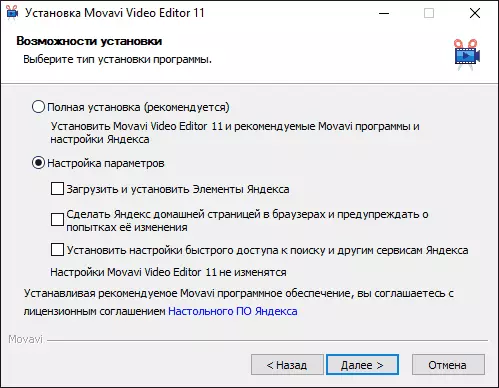
最初の実行のMovaviビデオエディタの後には、プロジェクト(すなわち、次の映画)のパラメータを設定するように求められます。あなたがセットにどのようなパラメータがわからない場合は - ちょうどデフォルトでインストールされている設定のままにし、「OK」をクリックしてください。
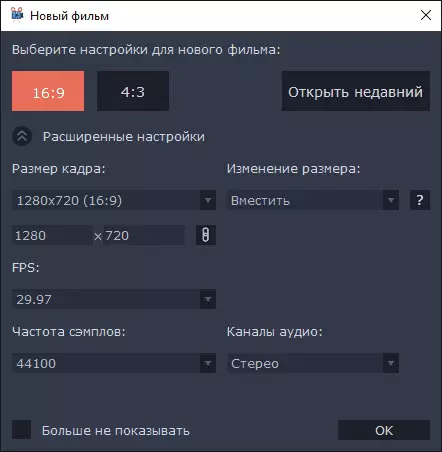
次のステップでは、最初の映画の作成、次の手順の概要、および「命令の読み取り」ボタンを紹介します。あなたが本当に先のプログラムを使用する予定の場合命令は、優れた網羅し、あなたが(あなたも簡単に[ヘルプ]メニューからいつでもMOVAVIビデオエディタの指示を開くことができますしたいの結果を得る助けているので、私は、このボタンを押すことをお勧めします - 「ユーザーガイド」

私は指示を見つけることができません、ビデオを編集、編集、効果、遷移の追加、そしてあなたがあなたがあなたに興味を持っているかもしれないプログラムのその他の機能の可能性のかなり簡単な説明だけです。

エディタのインタフェースは、非線形ビデオ編集用のプログラムの単純化されたバージョンです。
- 下のビデオ(または画像)のトラックと音声ファイルを含む「載置台」です。どのくらいあなたが(制限が、私はあると思いますが、私たくない - 同時に、ビデオ用のビデオのために利用可能な2つの(あなたが他の映像の上にビデオを追加することができます)、音、音楽や音声伴奏用があります)それを試していませんでした。
- 上の最上部に左 - 私は、オーディオの任意のフラグメントを理解し、ここでは、その後、クリップ付きアクセスアクセスと書き込みファイルのメニューだけでなく、選択したクリップの遷移ギャラリー、力価、エフェクトやパラメータのための項目として(、載置台上の動画や画像)。
- 載置台のコンテンツのプレビューウィンドウ - 右上部には。
Movavi Video Editorを使用すると、特に興味のある問題についてマニュアル(ロシア語)を調べる場合でも、特にマニュアル(ロシア語)を調べる場合でも、チャレンジの多くはありません。プログラムの機能の中に:
- 、トリムターン、スピードを変更し、ビデオから他の操作を実行する機能。
- 、画像(iPhone、自動的にプログラム・セットからの映像を使用するように、例えば、必要なコーデックのほとんど)すべてのビデオを接着。
- サウンド、音楽、テキストを追加し、それらをカスタマイズします。
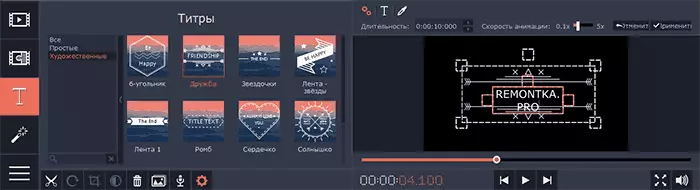
- ウェブカメラからの録音のビデオをプロジェクトに挿入します。 (非分離のMovaviビデオエディタをインストールする必要、とのMovaviビデオSuiteのセット)コンピュータの画面を記録します。
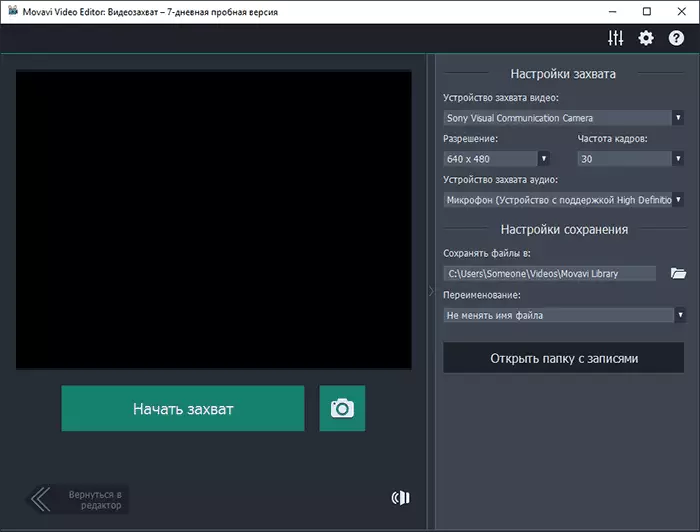
- ビデオエフェクト、ギャラリーからアニメーションタイトル、ビデオや画像の別々の断片間の遷移を追加します。
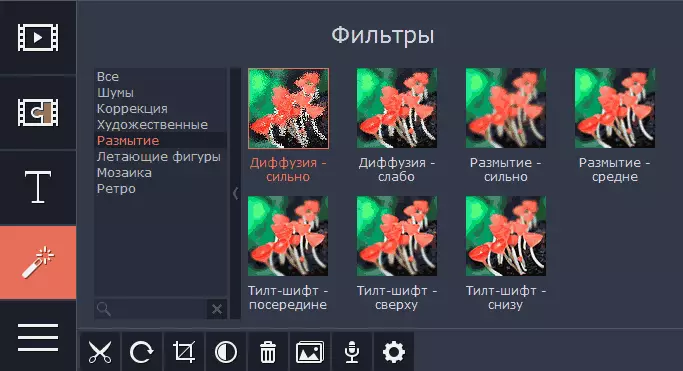
- 色補正、半透明、スケール、およびその他の特性を含む、各ローラーのパラメーターを設定します。
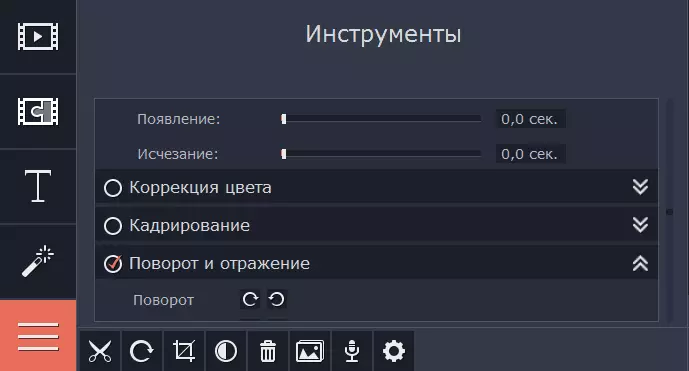
完了したら、あなたは将来的にいつでも編集に継続することができるフィルム、すなわち、プロジェクトファイル、ではありません(Movaviは独自の形式で)プロジェクトを保存することができます。
またはプロジェクトをメディアファイルにエクスポートする(すなわち、ビデオ形式)、エクスポートはさまざまな形式で利用可能です(手動で設定できます)、Android、iPhone、iPadのプレインストールされた保存設定があり、YouTubeなどのパブリッシュオプション。
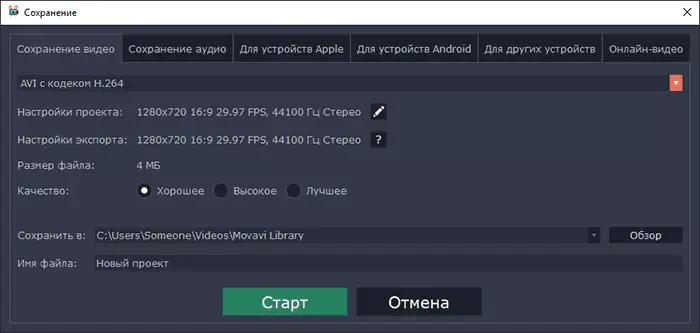
あなたは映画のMovaviビデオエディタや会社の他の製品をダウンロードすることができます公式サイト - http://movavi.ru
あなたの私は公式サイト上で指定されたよりも低価格でプログラムを購入することが可能であることを書きました。これを行う方法:試用版をインストールした後、コントロールパネル - プログラムとコンポーネントに移動し、リスト内のMovaviビデオエディタを検索して[削除]をクリックします。除去する前に、40%の割引(審査の時に実行されている)でライセンスを購入するために提供されます。しかし、このビデオエディタのフルバージョンをダウンロードする場所を探すには無料でお勧めできません。
別途、Movaviはロシアの開発者であり、問題や自分の製品の使用に関する問題や質問の場合には、さまざまな方法でサポートサービスに連絡するために簡単に、身近な言語で簡単に、おなじみの言語でできます(サポートセクションを参照)。公式ウェブサイト。それはまた興味があるかもしれません:最高の無料のビデオコンバータ。
